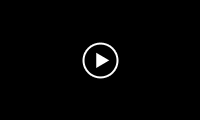使いかた
対応機種
対応機種 SGPT

 タブレットのブックマーク(お気に入り)の登録・削除方法を知りたい
タブレットのブックマーク(お気に入り)の登録・削除方法を知りたい
すみません、お聞きしたいことがあるのですが……。
パソコンと同じように、タブレットでもお気に入りの登録や削除ってできるのでしょうか?
はい。お気に入りは、パソコンと同じように、タブレットでも簡単に登録や削除をすることができます。
そうなんですね!
では、タブレットでお気に入りを登録する方法と削除する方法を教えていただけないでしょうか?
はい。ではお気に入りの登録方法からご説明します。
- * タブレットでは、お気に入りのことを「ブックマーク」と呼んでいます。

-
Google Chrome(グーグル クローム)のブックマークの登録・削除方法については、以下のページをご参照ください。
■ブックマークの登録方法■
- * Xperia Tablet SのAndroid 4.0.*の画面でご説明します。
- 画面左上の[ブラウザー]アイコン
![[ブラウザー]アイコン](/support/tablet/share/images/icon/icon_browser4.jpg) をタップします。
をタップします。
- * Sony Tabletをお使いの方は、
![[ブラウザー]アイコン](/support/tablet/share/images/icon/icon_browser2.jpg) をタップします。
をタップします。

![画面左上の[ブラウザー]アイコン](/support/tablet/guide/dialogue/001/images/index_pct_01.jpg)
- * Sony Tabletをお使いの方は、
- ブラウザー画面が表示されるので、ブックマーク(お気に入り)に登録したいウェブページを表示し、ブラウザー画面右上の[ブックマーク]アイコン
![[ブックマーク]ボタン](/support/tablet/share/images/icon/icon_bookmark.gif) をタップします。
をタップします。
- * ここでは、例としてタブレットのサポートページを登録します。タブレットのサポートページを表示したい場合は、以下をクリックしてください。

![画面右上の[ブックマーク]アイコン](/support/tablet/guide/dialogue/001/images/index_pct_02.jpg)
- 「★このページをブックマークに追加」画面が表示されるので、[ラベル]欄にブックマーク登録名を任意で入力し、[OK]をタップします。
- * [ラベル]欄には、通常、そのページの作成者が指定したページタイトルが表示されています。ご自分で好きな登録名に変更することが可能です。

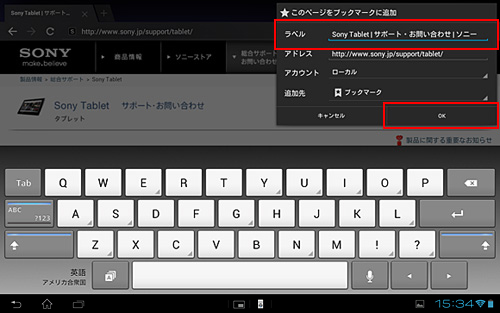
- ブックマークが登録されると、ウェブページに戻り、画面中央下部に「ブックマークを保存しました。」と表示されます。

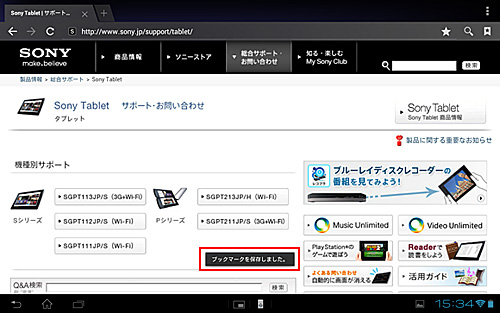
- 画面右上の[ブックマーク]アイコン
![[ブックマーク]ボタン](/support/tablet/share/images/icon/icon_bookmark2.gif) をタップすると、ブックマークの一覧画面が表示されます。
をタップすると、ブックマークの一覧画面が表示されます。
 一覧の中に、今登録したページのサムネイル(登録時のウェブページの画面を縮小したもの)が表示されているので、次回からはこのサムネイルをタップすることで、すぐにウェブページを表示することができます。
一覧の中に、今登録したページのサムネイル(登録時のウェブページの画面を縮小したもの)が表示されているので、次回からはこのサムネイルをタップすることで、すぐにウェブページを表示することができます。![画面右上の[ブックマーク]アイコン](/support/tablet/guide/dialogue/001/images/index_pct_05.jpg)

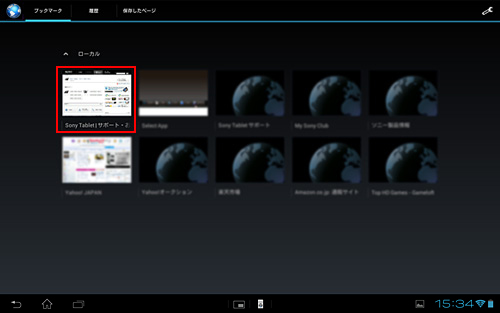
わかりました!さっそく登録してみます。
ちなみに不要になったブックマークを削除するには、どうしたらいいですか?
はい。ブックマークの削除は、ブックマーク一覧画面から行います。
以下よりブックマークの削除方法をご説明します。
■ブックマークの削除方法■
- * Xperia Tablet SのAndroid 4.0.*の画面でご説明します。
- ブラウザーの画面右上の[ブックマーク]アイコン
![[ブックマーク]ボタン](/support/tablet/share/images/icon/icon_bookmark2.gif) をタップします。
をタップします。

![画面右上の[ブックマーク]アイコン](/support/tablet/guide/dialogue/001/images/index_pct_05.jpg)
- 削除したいブックマークのサムネイルの上で押し続けます(ロングタップ・ホールドします)。

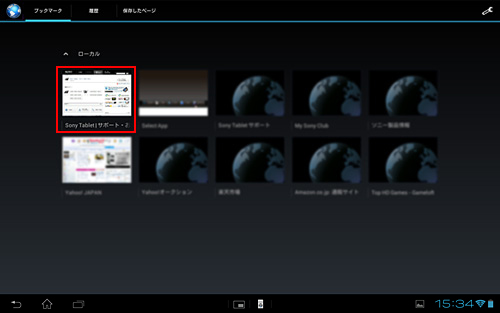
- 画面が表示されるので、[削除]をタップします。

![[削除]をタップ](/support/tablet/guide/dialogue/001/images/index_pct_07.jpg)
- 確認画面が表示されるので、[OK]をタップします。


簡単にブックマークの削除ができるんですね!
教えていただきありがとうございました!